Kurs Excel 2016 Dla Początkujących - Część 1 - Wstęp
Spisu treści:
- Współpraca z osobami z zewnątrz
- Współpraca z kolegami
- Rozmowy podczas współpracy
- Podsumowanie współpracy
Microsoft Office od dawna jest złotym standardem do tworzenia, edycji i formatowania poważnych dokumentów. Dokumenty Google i inni konkurenci działający w Internecie wyprzedzają Office, ułatwiając udostępnianie i kojarzenie dokumentów w czasie rzeczywistym.
Wejdź do nowych pakietów Office. Wydane wcześniej w tym roku, stanowią utracony grunt, umożliwiając współpracę z innymi ludźmi za pomocą różnych aplikacji na komputery i przeglądarki. Funkcje są krokiem we właściwym kierunku, ale nowe podejście Microsoftu do współpracy ostatecznie nie jest tak proste, jak powinno.
Niezależnie od tego, czy myślisz o zakupie subskrypcji Office 365 lub zakupie oprogramowania biurowego Office 2013 - czy też już za pomocą jednego przeczytanego, aby dowiedzieć się o agonii i ekstazie koedukacji.
[Czytaj dalej: Najlepsze usługi streamingowe TV]Testowałem współpracę dla programów Word, Excel, OneNote i PowerPoint, zarówno z kolegami z konto Office 365 Small Business Premium oraz osoby spoza naszej firmy, które nie miały nawet pakietu Office 2013.
Współpraca z osobami z zewnątrz

Dzięki wykorzystaniu magazynu chmurowego SkyDrive i Office Web Apps nowy Office umożliwia współdzielenie i współużytkowanie z osobami z organizacji lub spoza niej.
Na przykład twórca dokumentu może zaprosić kogokolwiek do przeglądania lub edycji dokumentu w programie Word Aplikacja internetowa. Przejdź do menu Plik i kliknij Udostępnij, co spowoduje wyświetlenie opcji umieszczania innych osób na pokładzie. Zasadniczo tworzysz łącze udostępniania i wysyłasz je pocztą e-mail lub komunikatorami internetowymi lub możesz generować zaproszenia e-mail do wyznaczonych kontaktów programu Outlook. Tak czy inaczej, przed utworzeniem lub wysłaniem łącza musisz zapisać dokument w usłudze SkyDrive.

Odbiorca klika łącze, okno przeglądarki otwiera plik w aplikacji Word, Excel, OneNote lub PowerPoint. Pamiętaj, że nawet jeśli wysłałeś link upoważniający odbiorcę do edycji dokumentu, odbiorca zobaczy ten sam wyskakujący komunikat, który wszystkie aplikacje biurowe będą generować po otwarciu dowolnego dokumentu przez e-mail lub pobieranie internetowe, ostrzegając, że ponieważ Internet może być niebezpieczne, domyślnie możesz tylko czytać dokument. Odbiorca musi kliknąć przycisk, aby umożliwić edycję - dziwny krok, ponieważ utworzyłeś link, który umożliwia mu edycję dokumentu.
Ty i twoi wyznaczeni współautorzy możecie pracować nad dokumentem w tym samym czasie, z kilka ograniczeń. Na przykład w programie Word Ty i Twoi współpracownicy nie możecie jednocześnie edytować tego samego akapitu. Jeśli spróbujesz to zrobić, otrzymasz komunikat pop-up o takim skutku.

Co więcej, nie możesz zobaczyć pracy, którą wykonał współautor, dopóki ta osoba nie zapisze jej. Możesz powiedzieć w czasie rzeczywistym, na szczęście, że ktoś inny pracuje nad dokumentem, ponieważ aplikacja wyświetla nazwiska współautorów. (Można też kliknąć Plik> Informacje, aby zobaczyć widok z tyłu edytora aktualnie edytującego.) Jeśli drugi edytor nie jest zalogowany na konto Microsoft, pojawi się jako ogólny "Gość".
Zapisane zmiany nie pojawiają się automatycznie. Zamiast tego program Word powiadamia użytkownika, że aktualizacje są dostępne, a użytkownik musi zapisać lub kliknąć przyciski odświeżania, aby zobaczyć pracę współautora. Gdy to zrobisz, zmiany zostaną podświetlone na jasnozielonym poziomie.
Koautoryzacja działa dobrze, nawet gdy jedna osoba używa aplikacji internetowej Word, a druga używa aplikacji komputerowej. To samo dotyczy programu OneNote, w którym zmiany pojawiają się automatycznie, a także podświetlone na jasnozielonym.
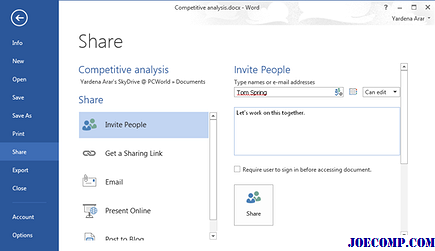
Nie można koedukować w programie Excel, gdy jedna osoba pracuje w programie Excel na komputerze. Jeśli spróbujesz, otrzymasz komunikat, że arkusz kalkulacyjny jest zablokowany. Możesz jednak współautorować w aplikacji internetowej Excel, która ma znacznie ograniczoną funkcjonalność. Zmiany pojawiają się automatycznie dopiero po tym, jak autor opuści komórkę, a ponieważ nie są podświetlone, nie zawsze łatwo jest stwierdzić, co zmieniło współautorstwo. Ale aplikacja nie wskazuje, kiedy inni aktywnie edytują.

Microsoft zaleca, aby współwłaściciele programu PowerPoint przylgnęli do pulpitu lub aplikacji internetowej, nie jednocześnie. Jeśli jedna osoba korzysta z wersji na komputery, a druga działa w przeglądarce, zmiany mogą nie zostać zapisane prawidłowo. Jednak zmiany PowerPoint nie muszą być zapisywane. Zamiast tego pojawiają się po zakończeniu pracy edytora z obiektem, takim jak obraz lub pole tekstowe.
Współpraca z kolegami

Aplikacje na komputery Office 2013 pokazują, kto pracuje nad Twoim dokumentem, w ikonie na niższym poziomie po lewej stronie okna Osoby pracujące w organizacjach, które zarejestrowały się w ramach biznes planu Office 365, mają narzędzia do współpracy, które nie są dostępne w wersjach dla konsumentów. Między innymi Office 365 Small Business Premium i Office 365 Midsize Business udostępniają hostowane serwery SharePoint i Lync do współpracy i ujednoliconej komunikacji, odpowiednio.
Proces tworzenia dokumentów i zapraszania współpracowników do udostępniania ich jako przeglądających lub redaktorów jest zasadniczo tak samo jak w przypadku konsumentów. Jest jednak dziwne, o czym powinieneś wiedzieć. Domyślnie, po pierwszym zaakceptowaniu zaproszenia do edycji dokumentu, Office 365 uruchamia odpowiednią aplikację internetową, nawet jeśli masz instalację biurową pakietu Office 2013. Aby koedytować w edytorze Word, musisz kliknąć Edytuj w programie Word przycisk w aplikacji sieci Web programu Word i poczekaj na uruchomienie programu, co jest czasochłonnym krokiem.

Administrator usługi Office 365 może zmienić tę wartość domyślną głęboko w ustawieniach witryny udostępnionej, aby dokumenty były uruchamiane w aplikacji komputerowej. Szkoda, że nie można wybrać pulpitu lub aplikacji internetowej przed uruchomieniem którejkolwiek z nich.
Pamiętaj też, że podczas gdy dokument, który edytujesz, może pojawić się w przestrzeni roboczej SkyDrive Pro automatycznie, to tak nie jest. Dokumenty domyślnie wyświetlają się tylko w plikach SkyDrive ich twórcy.

Aby ponownie odwiedzić dokument utworzony przez współpracownika, należy kliknąć łącze do dokumentu. Jednym ze sposobów jest znalezienie zaproszenia e-mail zawierającego ten link. Łatwiejszą drogą jest podążanie za udostępnionym plikiem, klikając opcję Obserwuj w oryginalnym zaproszeniu. To działanie powoduje umieszczenie odsyłacza do dokumentu w obserwowanych dokumentach na lewym pasku nawigacji w obszarze roboczym usługi SkyDrive Pro, w obszarze Moje dokumenty.
Jeśli masz skonfigurowane źródło wiadomości w swoim profilu usługi Office 365, otrzymasz powiadomienie o zmianach do dokumentów, które obserwujesz. Ale musisz kliknąć Obserwowane dokumenty, aby zobaczyć te pliki. Microsoft mógłby ułatwić sobie pracę dzięki interfejsowi, w którym obok dokumentów użytkownika pojawiały się kolejne dokumenty.
Rozmowy podczas współpracy

Kolejne duże dziwactwo, które zauważyliśmy Środowisko biznesowe Office 365 miało związek z czatowaniem. Po zalogowaniu mogę wysłać wiadomość błyskawiczną do współpracownika z aplikacji internetowej Outlook, klikając element Osoby u góry ekranu głównego usługi Office 365. Ale gdy kliknąłem SkyDrive, aby pracować nad dokumentem, okno kazało mi zakończyć sesję IM, a ja nie mogłem używać aplikacji internetowej Outlook do komunikatorów podczas pracy nad udostępnionym dokumentem. Microsoft powiedział, że nie jest tak, jak powinno działać.

Okazuje się, że istnieje inny sposób na wiadomości błyskawiczne w Office 365: Musisz uruchomić aplikację komputerową Lync, która jest zawarta w oprogramowaniu biurowym Office 2013, i zalogować się na swoje konto z w programie Lync. Następnie możesz wysłać wiadomość do współpracowników, którzy kojarzą dokumenty z poziomu dokumentu, klikając ich nazwę na liście aktywnych redaktorów.
Lub przynajmniej teoretycznie. W naszych testach okazało się, że czasami ikona wiadomości błyskawicznych była wyszarzona, nawet jeśli Lync pokazuje, że druga strona jest obecna. Najwyraźniej Microsoft ma wiele do zrobienia, aby czat był łatwy w obsłudze dla współpracowników. Trudno zrozumieć decyzję o utworzeniu dwóch usług czatu, które nie integrują się ze sobą, a konieczność uruchomienia oddzielnej aplikacji po zalogowaniu się w serwisie sieciowym jest denerwująca. Niepewne zachowanie Lync jest lukrem na rynku.
Podsumowanie współpracy

Microsoft wyraźnie chce umożliwić ludziom współpracę przy dokumentach, ale nowe pakiety Office nie ułatwiają pracy. Różne procesy związane z koautoryzacją w podstawowych aplikacjach są mylące. Zwłaszcza w przypadku programu Word zwolnienie jest spowodowane wymaganiem, aby wszyscy zaangażowani musieli zapisywać lub odświeżać dokumenty, aby zobaczyć czyjeś zmiany. Ta konfiguracja mocno kontrastuje z edytorem tekstu Google, który wyświetla zmiany w miarę wpisywania ich przez użytkowników.
Dzielenie się dokumentami w środowisku biznesowym usługi Office 365 jest również niepotrzebnie mało intuicyjne, co utrudnia znalezienie udostępnionego dokumentu, który nie został utworzony, lub rozmawiać z kolegą podczas otwierania pliku. Fajnie, że Microsoft podejmuje kroki we właściwym kierunku, ale jak na razie są to kroki dla dzieci w najlepszym wypadku. Jeśli koedukacja jest regularną częścią przepływu pracy, nowe Biuro włącza to, ale w pasuje i zaczyna. Albo poznaj te dziwactwa wewnątrz i na zewnątrz, aby móc je obejść, lub zamiast tego rozważ skorzystanie z Google Apps dla Firm.
Microsoft: Outlook zastąpi Entourage w pakiecie Office dla komputerów Mac

Microsoft w czwartek powiedział, że począwszy od przyszłego roku obejmie program Outlook w swojej wersji Platforma Office for Mac, zastępująca Entourage.
Udostępnianie i współpraca z aplikacjami biurowymi Microsoft Office

Jedną z głównych zalet pracy z aplikacjami pakietu Microsoft Office w chmurze jest możliwość dostępu i pracować z dokumentami, arkuszami kalkulacyjnymi, prezentacjami i notatnikami z dowolnego urządzenia z dostępem do Internetu z dowolnego miejsca na świecie.
Co nowego w pakiecie Microsoft Office 2010? Pobierz Przewodnik po produkcie Office 2010

Aby dowiedzieć się, co nowego w pakiecie Microsoft Office 2010, pobierz Przewodniki po produktach Microsoft Office 2010.







